แก้ไข: คนสุดท้ายของเราคุณมีข้อผิดพลาดในหน่วยความจำวิดีโอไม่เพียงพอ
ในบทความนี้ เราจะพยายามแก้ไขข้อผิดพลาด "คุณไม่มีระบบและหน่วยความจำวิดีโอเพียงพอที่จะเริ่มเกม" ที่ผู้เล่น The Last of Us พบหลังจากเรียกใช้เกม

การเข้าถึงเกมของผู้เล่น The Last of Us ถูกจำกัดโดยพบข้อผิดพลาด "คุณไม่มีหน่วยความจำระบบและวิดีโอเพียงพอที่จะเริ่มเกม" หลังจากเรียกใช้เกม หากคุณประสบปัญหาดังกล่าว คุณสามารถหาวิธีแก้ไขได้โดยทำตามคำแนะนำด้านล่าง
- อะไรคือ The Last of Us ที่คุณไม่มีข้อผิดพลาดในหน่วยความจำวิดีโอเพียงพอ?
- วิธีแก้ไขสุดท้ายของเราที่คุณมีข้อผิดพลาดในหน่วยความจำวิดีโอไม่เพียงพอ
อะไรคือ The Last of Us คุณไม่มีข้อผิดพลาดในหน่วยความจำวิดีโอเพียงพอ
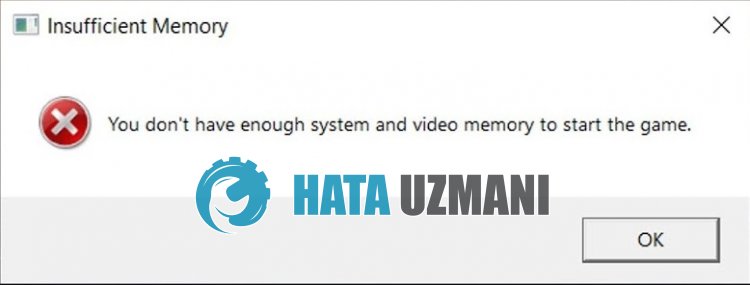 /p>
/p>
The Last of Us "คุณไม่มีหน่วยความจำระบบและวิดีโอเพียงพอที่จะเริ่มเกม" เกิดข้อผิดพลาดเนื่องจากหน่วยความจำ RAM ไม่เพียงพอสำหรับเกม
The Last of Us ต้องการความจุ RAM ที่เพียงพอ 16GB บนอุปกรณ์ Windows
ขออภัย หากคุณมีหน่วยความจำต่ำกว่า 16GB RAM อุปกรณ์ของคุณจะไม่ถอนการติดตั้งเกม
แน่นอนว่าคุณอาจพบข้อผิดพลาดดังกล่าว ไม่เพียงเพราะปัญหานี้ แต่ยังเกิดจากปัญหาอื่นๆ อีกมากมาย
สำหรับเรื่องนี้ เราจะพยายามแก้ปัญหาด้วยการแจ้งคำแนะนำให้คุณทราบ
วิธีแก้ไขสุดท้ายของเราที่คุณมีข้อผิดพลาดในหน่วยความจำวิดีโอไม่เพียงพอ
หากต้องการแก้ไขข้อผิดพลาดนี้ คุณสามารถค้นหาวิธีแก้ปัญหาได้โดยทำตามคำแนะนำด้านล่าง
1-) อัปเกรด RAM
หากหน่วยความจำ RAM ของคุณคือ 16GB หรือน้อยกว่า คุณอาจพบข้อผิดพลาด "คุณไม่มีหน่วยความจำระบบและวิดีโอเพียงพอที่จะเริ่มเกม" โดยไม่อนุญาตให้คุณเล่น The Last of Us .
ดังนั้น หากคุณไม่มีหน่วยความจำ RAM 16GB หรือน้อยกว่า คุณจะต้องแก้ปัญหาด้วยการอัปเกรดหน่วยความจำ RAM ของคุณ
2-) อัปเดตไดรเวอร์การ์ดแสดงผล
ในปัญหาความต่อเนื่องดังกล่าว เราอาจพบข้อผิดพลาดในการอัปเดตในกราฟิกการ์ด สำหรับสิ่งนี้เราจะต้องอัปเดตการ์ดกราฟิก ถ้าพร้อมแล้วมาเริ่มกันเลย
สำหรับผู้ใช้ที่มีกราฟิกการ์ด Nvidia
- ก่อนอื่น เราต้องดาวน์โหลดและติดตั้ง Geforce Experience โปรแกรมที่ออกโดย Nvidia
- หลังจากขั้นตอนการดาวน์โหลดและติดตั้ง เราเปิดโปรแกรมของเราและเปิดเมนู "ไดรเวอร์" ด้านบน
- ดาวน์โหลดอัปเดตของเราโดยคลิกปุ่ม "ดาวน์โหลด" ที่ปรากฏด้านบน
- หลังจากการดาวน์โหลดของเราเสร็จสิ้น เรามาดำเนินการติดตั้งโดยคลิกที่ปุ่มติดตั้งอย่างรวดเร็ว
- รีสตาร์ทเครื่องคอมพิวเตอร์หลังจากกระบวนการนี้เสร็จสิ้น
สำหรับผู้ใช้ที่มีกราฟิกการ์ด AMD
- ซอฟต์แวร์ Radeon ของ AMD เราจำเป็นต้อง ดาวน์โหลดและติดตั้งโปรแกรม
- หลังจากเสร็จสิ้นกระบวนการดาวน์โหลดและติดตั้ง เราเปิดโปรแกรมของเราและคลิกปุ่มตรวจหาการอัปเดตใต้เมนูไดรเวอร์และซอฟต์แวร์ทางด้านขวา และตรวจสอบว่าการ์ดแสดงผลของเราเป็นเวอร์ชันล่าสุดหรือไม่
- คุณสามารถรีสตาร์ทคอมพิวเตอร์โดยทำการอัปเดต
สำหรับผู้ใช้ที่มีการ์ดกราฟิก Intel;
ผู้ใช้ที่ใช้โปรเซสเซอร์ Intel สามารถใช้กราฟิกการ์ดในโปรเซสเซอร์ Intel ได้ เนื่องจากไม่มีการ์ดแสดงผล อาจต้องอัปเดตการ์ดกราฟิก Intel
- ขั้นแรก ดาวน์โหลดโปรแกรม Intel Driver
- หลังจากดาวน์โหลดเสร็จแล้ว ให้เปิดโปรแกรม หลังจากขั้นตอนการติดตั้งเสร็จสมบูรณ์ ให้คลิกปุ่ม "เปิดใช้" และรอให้ระบบเปลี่ยนเส้นทางไปยังหน้านั้น
- หลังจากขั้นตอนนี้ Intel Driver & Support Assistant จะสแกนระบบของคุณ เมื่อการสแกนเสร็จสิ้น โปรแกรมจะแยกไดรเวอร์บางตัวที่คุณต้องการอัปเดต ดำเนินการติดตั้งโดยดาวน์โหลดไดรเวอร์เวอร์ชันอัปเดต
หลังจากอัปเดตไดรเวอร์กราฟิกและรีสตาร์ทคอมพิวเตอร์แล้ว เราสามารถลองเปิดเกม The Last of Us ได้
3-) ปิดแอปพลิเคชันที่ไม่จำเป็น
หากคุณมีหน่วยความจำ RAM 16GB ขึ้นไป และพบข้อผิดพลาดนี้ แอปพลิเคชันบางตัวที่ทำงานอยู่เบื้องหลังอาจลดความจุหน่วยความจำ RAM ทำให้เกมต้องทำงาน
ด้วยเหตุนี้ ให้ปิดโปรแกรมที่ใช้หน่วยความจำ RAM จำนวนมากในเบื้องหลังด้วยความช่วยเหลือของตัวจัดการงาน
ตัวอย่างเช่น Discord เช่นเดียวกับ Google Chrome
4-) เพิ่มหน่วยความจำเสมือน
หากคุณมีหน่วยความจำ RAM 16GB ขึ้นไปและยังคงได้รับข้อผิดพลาด คุณสามารถแก้ปัญหาได้โดยการเพิ่มหน่วยความจำเสมือน
- ในหน้าจอเริ่มต้นการค้นหา ให้พิมพ์ "ดูการตั้งค่าระบบขั้นสูง" แล้วเปิดขึ้นมา
- คลิกปุ่ม "การตั้งค่า" ใต้ "ประสิทธิภาพ" ในหน้าต่างใหม่ที่เปิดขึ้น
- จากนั้นยกเลิกการเลือก "จัดการขนาดไฟล์เพจโดยอัตโนมัติสำหรับไดรฟ์ทั้งหมด"
- เลือกดิสก์ระบบต่อไปนี้ "C:\"
- จากนั้นเลือก "ขนาดที่กำหนดเอง"
- ตั้งค่าตัวเลือก "ขนาดเริ่มต้น" และ "ขนาดสูงสุด" ด้านล่าง
คูณ "ขนาดเริ่มต้น" กับ RAM ที่มีอยู่ของคุณด้วย 1.5 แล้วเขียน
คูณ "ขนาดสูงสุด" กับ RAM ที่มีของคุณด้วย 3 แล้วเขียน
หลังจากตั้งค่าขนาดเริ่มต้นและขนาดสูงสุดแล้ว ให้คลิกปุ่ม "ตั้งค่า" จากนั้นคลิกปุ่ม "ตกลง" เพื่อรีสตาร์ทคอมพิวเตอร์
หลังจากขั้นตอนนี้ คุณสามารถตรวจสอบว่าปัญหายังคงอยู่หรือไม่








![วิธีแก้ไขข้อผิดพลาดเซิร์ฟเวอร์ YouTube [400]](https://www.hatauzmani.com/uploads/images/202403/image_380x226_65f1745c66570.jpg)










